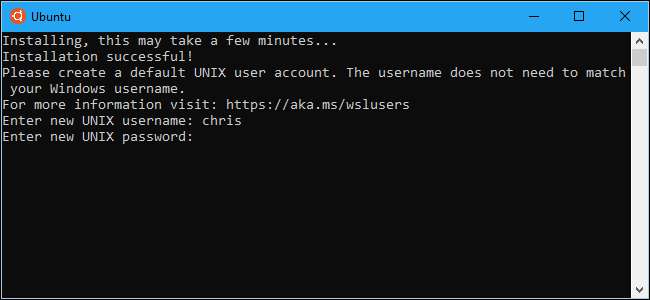
เมื่อคุณแรก ติดตั้ง Ubuntu หรือ Linux อื่น ๆ บน Windows 10 ระบบจะขอให้คุณสร้างชื่อผู้ใช้และรหัสผ่าน UNIX Bash จะลงชื่อเข้าใช้บัญชีผู้ใช้นั้นโดยอัตโนมัติเมื่อคุณเปิดตัวเชลล์ แต่คุณสามารถเปลี่ยนข้อมูลรับรองเหล่านั้นได้หากต้องการ
บัญชีผู้ใช้ทำงานอย่างไรในสภาพแวดล้อม Linux
ที่เกี่ยวข้อง: วิธีติดตั้งและใช้ Linux Bash Shell บน Windows 10
เมื่อคุณตั้งค่าการแจกจ่าย Linux ใหม่โดยการเปิดใช้งานหลังจากติดตั้งระบบจะขอให้คุณสร้างบัญชีผู้ใช้สำหรับ Bash shell Windows เรียกสิ่งนี้ว่า“ บัญชีผู้ใช้ UNIX” ดังนั้นหากคุณระบุชื่อ“ bob” และรหัสผ่าน“ letmein” บัญชีผู้ใช้ Linux ของคุณจะชื่อ“ bob” และมีโฟลเดอร์หลัก“ / home / bob” เมื่อคุณต้องการป้อนรหัสผ่านในเชลล์คุณต้องป้อน“ letmein” ข้อมูลรับรองเหล่านี้ไม่ขึ้นอยู่กับบัญชีผู้ใช้และรหัสผ่าน Windows ของคุณ
ทุกสภาพแวดล้อม Linux ที่คุณติดตั้งมีการกำหนดค่าของตัวเองรวมถึง แยกไฟล์โปรแกรมที่ติดตั้งและการตั้งค่าการกำหนดค่า . คุณจะต้องสร้างชื่อผู้ใช้และรหัสผ่าน UNIX สำหรับการแจกจ่าย Linux ทุกตัวที่คุณติดตั้ง
วิธีเปลี่ยนบัญชีผู้ใช้เริ่มต้นของคุณสำหรับ Bash
หากต้องการเปลี่ยนบัญชีผู้ใช้เริ่มต้นของคุณใน Ubuntu Bash shell ให้เปิดหน้าต่าง Command Prompt หรือหน้าต่าง PowerShell
ในการเปิดหน้าต่างพรอมต์คำสั่งให้เปิดเมนูเริ่มค้นหา“ cmd” จากนั้นกด Enter ในการเปิดหน้าต่าง PowerShell ให้คลิกขวาที่ปุ่ม Start (หรือกด Windows + X) จากนั้นเลือก“ Windows PowerShell” จากเมนู Power User
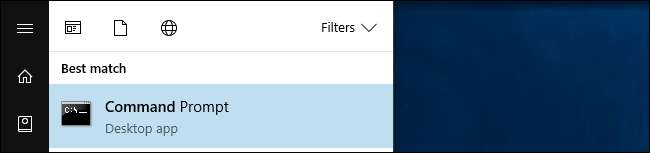
ในหน้าต่าง Command Prompt หรือ PowerShell (ไม่ใช่หน้าต่าง Bash shell) ให้รันคำสั่งที่เหมาะสมสำหรับ Linux distro ของคุณ แทนที่“ ชื่อผู้ใช้” ในคำสั่งด้านล่างด้วยชื่อผู้ใช้ใหม่ของคุณ:
-
Ubuntu:
ubuntu config - ชื่อผู้ใช้เริ่มต้นของผู้ใช้ -
openSUSE Leap 42:
opensuse-42 - ชื่อผู้ใช้เริ่มต้นของผู้ใช้ -
SUSE Linux Enterprise Server 12:
sles-12 - ชื่อผู้ใช้เริ่มต้นของผู้ใช้
คุณสามารถระบุได้เฉพาะบัญชีผู้ใช้ที่มีอยู่แล้วในสภาพแวดล้อม Linux
ตัวอย่างเช่นหากต้องการตั้งค่าผู้ใช้เริ่มต้นเป็น root ให้รันคำสั่งต่อไปนี้ วิธีนี้สะดวกหากคุณลืมรหัสผ่านบัญชีผู้ใช้ UNIX เนื่องจากผู้ใช้รูทสามารถเข้าถึงระบบได้อย่างสมบูรณ์ คุณจะสามารถสร้างบัญชีผู้ใช้ใหม่และรีเซ็ตรหัสผ่านของบัญชีผู้ใช้ที่มีอยู่ได้จากรูทเชลล์
-
Ubuntu:
ubuntu config - รูทผู้ใช้เริ่มต้น -
openSUSE Leap 42:
opensuse-42 - รูทผู้ใช้เริ่มต้น -
SUSE Linux Enterprise Server 12:
sles-12 - รูทผู้ใช้เริ่มต้น
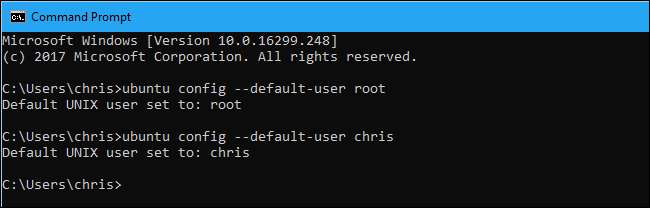
วิธีสร้างบัญชีผู้ใช้ใหม่ใน Bash
คุณสามารถสร้างบัญชีผู้ใช้โดยเรียกใช้ไฟล์
adduser
คำสั่งจากภายใน Bash shell ของสภาพแวดล้อม Linux ตัวอย่างเช่นหากต้องการทำสิ่งนี้บน Ubuntu ให้เรียกใช้คำสั่งต่อไปนี้โดยแทนที่“ newuser” ด้วยชื่อบัญชีผู้ใช้ใหม่ของคุณ:
sudo adduser newuser
ระบุรหัสผ่านบัญชีผู้ใช้ปัจจุบันของคุณเพื่อตรวจสอบสิทธิ์จากนั้นป้อนรหัสผ่านสำหรับบัญชีผู้ใช้ใหม่ (หากคุณจำรหัสผ่านบัญชี UNIX ปัจจุบันของคุณไม่ได้ให้ใช้คำสั่งที่เรากล่าวถึงในส่วนก่อนหน้านี้เพื่อตั้งค่าผู้ใช้รูทเป็นบัญชีผู้ใช้เริ่มต้นก่อน)
นอกจากนี้คุณจะถูกขอให้ระบุข้อมูลอื่น ๆ เช่น "ชื่อนามสกุล" และหมายเลขโทรศัพท์สำหรับบัญชีใหม่ ข้อมูลทั้งหมดนี้จัดเก็บไว้ในคอมพิวเตอร์ของคุณและไม่ใช่เรื่องสำคัญ คุณสามารถกด Enter เพื่อเว้นช่องเหล่านี้ว่างไว้
หลังจากที่คุณสร้างบัญชีผู้ใช้ใหม่คุณสามารถทำให้เป็นบัญชีผู้ใช้เริ่มต้นโดยใช้คำสั่งด้านบนหรือเปลี่ยนไปใช้โดยใช้ไฟล์
ของเขา
คำสั่งที่แสดงในภาพด้านล่าง
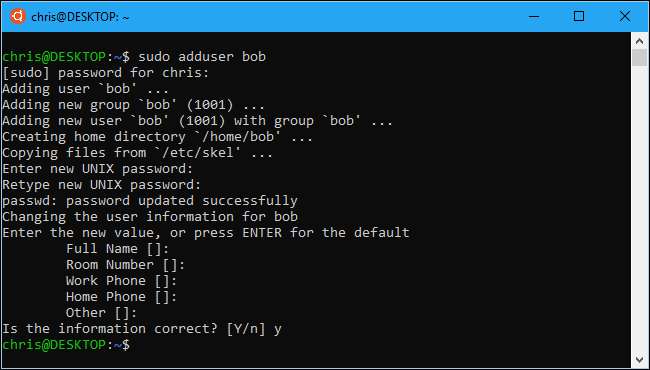
วิธีเปลี่ยนรหัสผ่านบัญชีผู้ใช้ Bash ของคุณ
ในการเปลี่ยนรหัสผ่านบัญชีผู้ใช้ Bash ของคุณคุณจะต้องใช้คำสั่ง Linux ปกติในสภาพแวดล้อม Bash ในการเปลี่ยนรหัสผ่านของบัญชีผู้ใช้ปัจจุบันคุณต้องเปิด Bash shell และเรียกใช้คำสั่งต่อไปนี้:
passwd
ป้อนรหัสผ่านปัจจุบันของบัญชีผู้ใช้ของคุณจากนั้นระบุรหัสผ่านใหม่
ในการเปลี่ยนรหัสผ่านของบัญชีผู้ใช้อื่นตัวอย่างเช่นหากคุณลืมรหัสผ่านแล้วตั้งค่าบัญชีรูทเป็นบัญชีผู้ใช้เริ่มต้นคุณจะต้องรันคำสั่งต่อไปนี้โดยที่“ ชื่อผู้ใช้” คือชื่อผู้ใช้ของบัญชีที่คุณต้องการใช้รหัสผ่าน เปลี่ยนแปลง:
ชื่อผู้ใช้ passwd
คำสั่งนี้ต้องรันด้วยสิทธิ์ระดับรูทดังนั้นคุณจะต้องนำหน้าคำสั่งนั้นด้วย
sudo
บน Ubuntu หากคุณไม่ได้ใช้งานในฐานะผู้ใช้รูท:
ชื่อผู้ใช้ sudo passwd
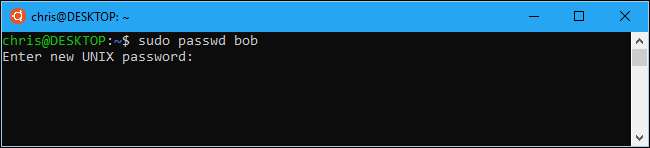
วิธีสลับระหว่างบัญชีผู้ใช้
ubuntu config - ชื่อผู้ใช้เริ่มต้นของผู้ใช้
(หรือคำสั่งที่เทียบเท่าสำหรับการแจกจ่าย Linux ของคุณ) ควบคุมบัญชีผู้ใช้ที่ Bash shell ใช้โดยค่าเริ่มต้น อย่างไรก็ตามหากคุณต้องการใช้บัญชีผู้ใช้หลายบัญชีกับ Bash คุณสามารถสลับระหว่างบัญชีเหล่านี้ได้ในขณะที่อยู่ใน Bash shell
ในการดำเนินการนี้ให้รันคำสั่งต่อไปนี้ใน Bash shell โดยแทนที่“ username” ด้วยชื่อผู้ใช้ที่คุณต้องการใช้:
ชื่อผู้ใช้ su
คุณจะได้รับแจ้งให้ป้อนรหัสผ่านของบัญชีผู้ใช้อื่นจากนั้นคุณจะเปลี่ยนไปใช้บัญชีผู้ใช้นั้นใน Bash shell








